如何处理Win7系统电脑打开局域网没看到其他计算机的问题?
最近,有Win7系统反应电脑打开局域网没看到其他计算机,该怎么办呢?下面路饭的小编就为大家带来Win7系统电脑打开局域网没看到其他计算机的原因及解决方法图文教程。
原因分析:
导致无法正常查看到局域网中其它计算机的重要原因是,本地计算机“文件共享”功能被关闭所造成的。
解决方法:
1、打开“控制面板”-“网络和Internet”界面,点击“查看网络计算机和设备”按钮;
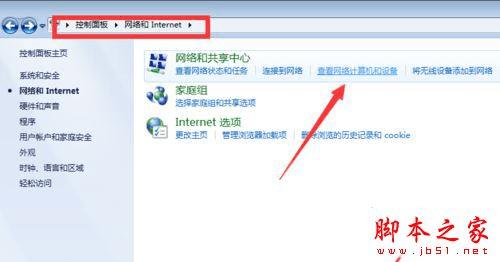
2、在打开的“网络”窗口中,会看到“文件共享已关闭,看不到网络计算机和设备,请单击更改”的提示点击;
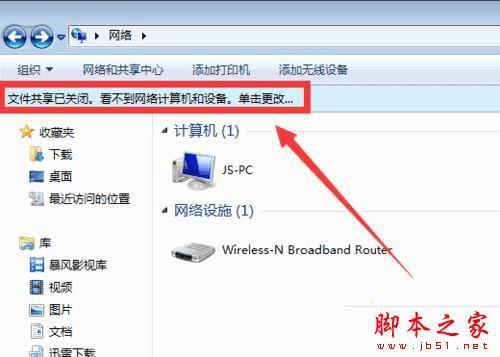
3、在弹出的扩展菜单中,选择“启用文件共享和网络发现”项;
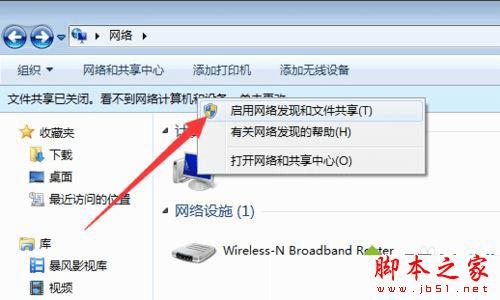
4、此时右击窗口空白处,选择“刷新”项,就可以看到局域网中其它计算机啦;

5、不同工作组之间也存在相互无法正常查看或访问的情况。如果想实现相互共享访问操作,则必须将其修改成同一工作组:点击“开始”菜单,从中右击“计算机”,选项“属性”;
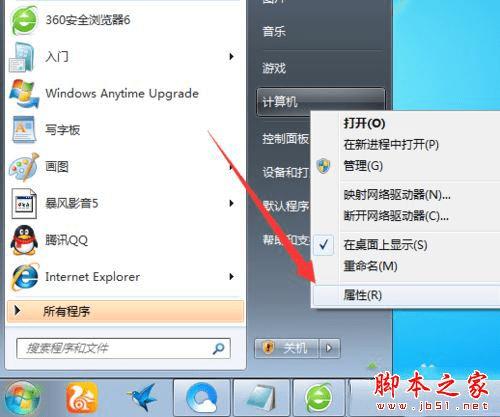
6、在弹出的系统界面中,点击左上角的“高级系统设置”;
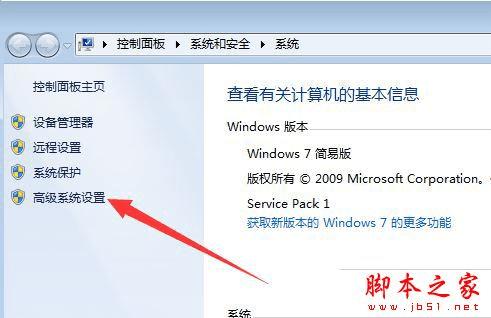
7、然后在打开的“系统属性”窗口中,切换到“计算机名”选项卡,点击“更改”;
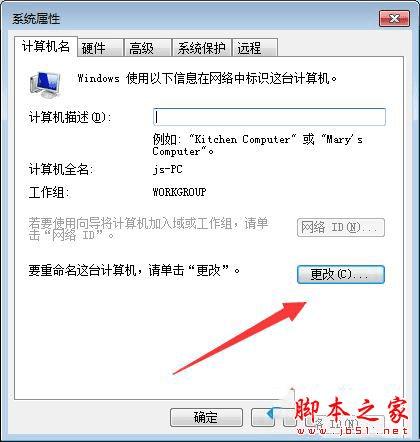
8、从弹出的“计算机名/域更改”界面中,修改“工作组名”为同一名称,即可将不同计算机分配到同一工作组中。
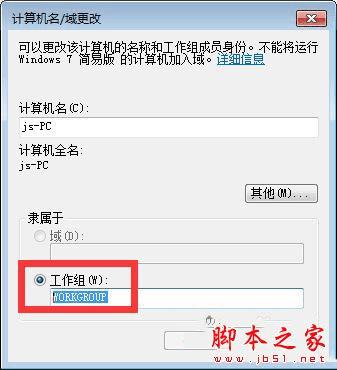
以上就是对Win7系统电脑打开局域网没看到其他计算机的原因及解决方法图文教程全部内容的介绍,设置之后,就可以在局域网中看到其他计算机了。
本文地址:http://www.45fan.com/dnjc/79201.html
